制作透视光线的海地效果
- 2010-07-28 02:31
- 来源/作者:蓝色理想/angele20000
- 己被围观 次
1:打开PHOTOSHOP CS3 ,选择文件/新建命令或【Ctrl+N】,在弹出的对话框中设置文件名称和大小。 2:绘制海水的颜色――选择工具面板上的渐变工具,按住SHIFT键在画布上画出从上至下的渐
1:打开PHOTOSHOP CS3 ,选择文件/新建命令或【Ctrl+N】,在弹出的对话框中设置文件名称和大小。

2:绘制海水的颜色――选择工具面板上的渐变工具,按住SHIFT键在画布上画出从上至下的渐变。这样海底的颜色就绘制好了。
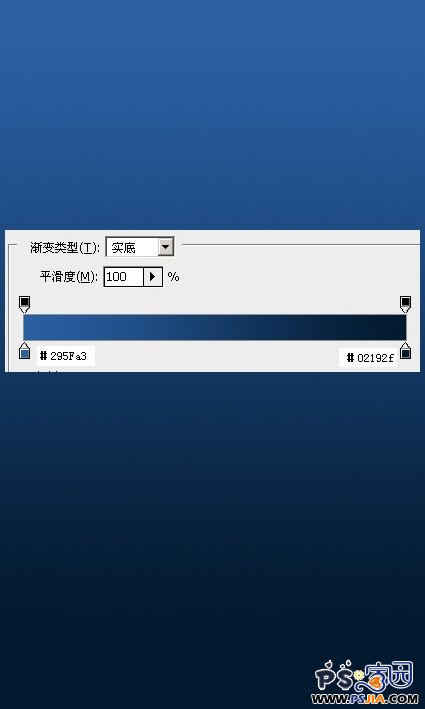
3:绘制海平面。【Ctrl+alt+shift+N】新建一个图层1。

4:将前景色和背景色设置为黑白,填充前景色,并选择【滤镜】→→【渲染】→→【分层云彩】命令,在图层上出现了黑白云彩的效果
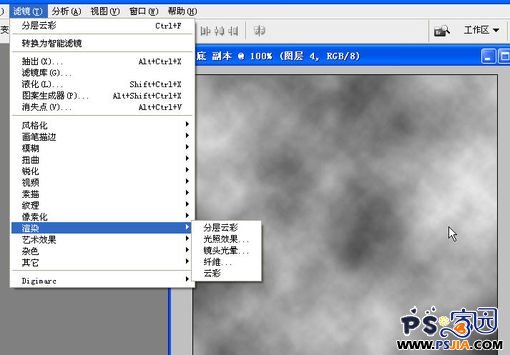
5:选择【滤镜】/【滤镜库】命令。并在弹出的滤镜库对话框中设置参数。选择【艺术效果滤镜】中的【塑料包装效果滤镜】。并设置参数
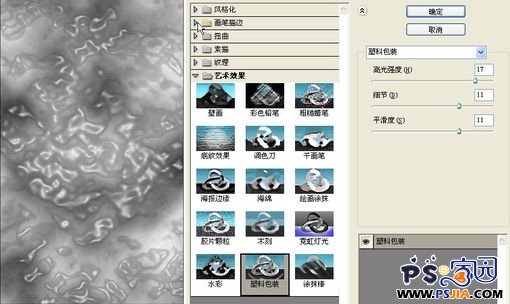
6:选择图层1,按下快捷键【CTRL+t】键,并按下右键,在弹出的右键快捷菜单中选择【扭曲命令】。设置图层1的大小和位置如图
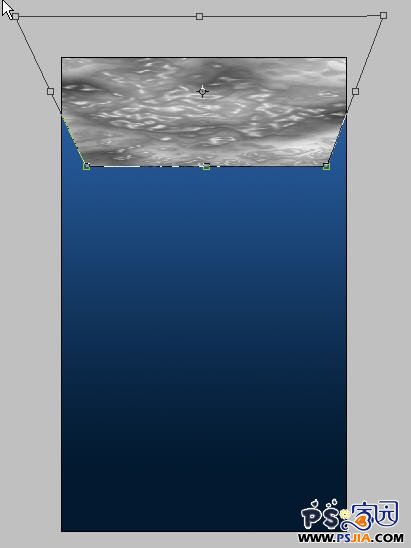
7:选择图层1,并将图层的混合模式设置为【线性减淡添加】。设置填充为74%,现在可以看到海平面基本出现,并且还有透光的感觉。
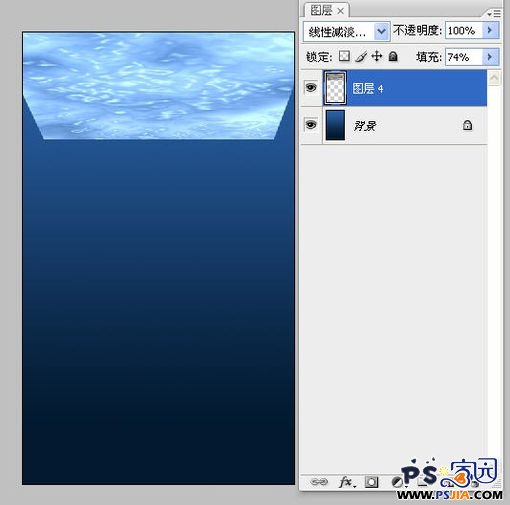
8:选择图层1,在图层调板的下方按下添加图【层蒙板按钮】给图层1添加蒙板。并按下快捷键【B】,选择【笔刷工具】,保证前景色为黑色,选择一个合适的笔刷。在蒙板层上绘制蒙板。效果如图。并将图层1的填充增加到83%。
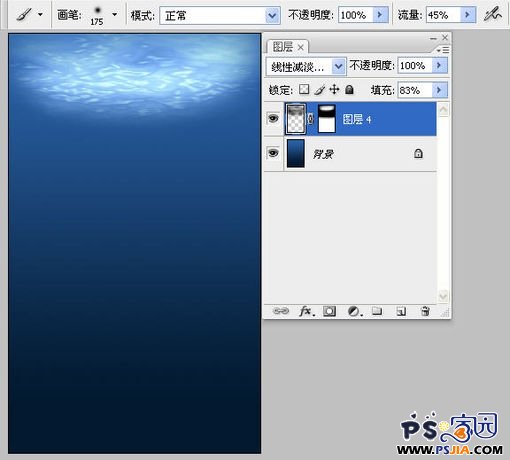
9:为海平面添加光的效果,选择图层1,选择【滤镜】→→【渲染】→→【光照效果】命令。在弹出的光照效果对话框中设置参数如图。将灯光放置在合适的位置,并设置光的强度、类型和属性。
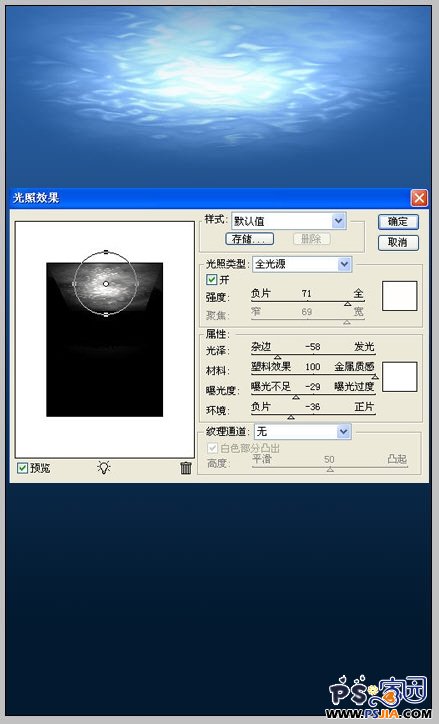
10:为海底增加太阳的光线,【Ctrl+alt+shift+N】新建一个图层并填充前景色,将图层命名为光线。 选择光线图层,前景色和背景色为黑白,在菜单栏中选择【滤镜】→→【渲染】→→【分层云彩】。调整到图层适当的位置,然后在菜单栏中选择【图像】→→【调整】→→【阀值】命令,在弹出的阀值设置框中设置参如图所示。
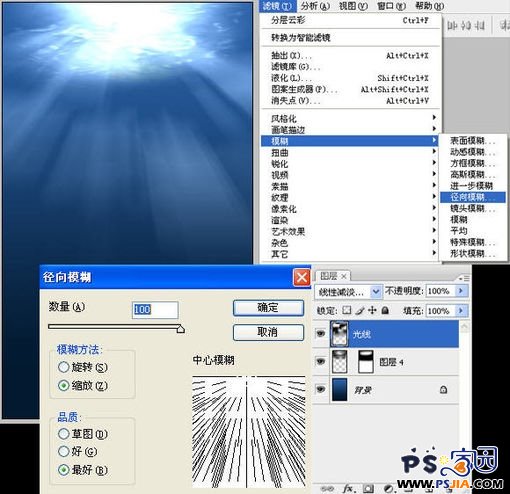
11:在菜单栏中选择【滤镜】→→【模糊】→→【径向模糊】命令,在弹出的对话框中设置数量为100,模糊方法为缩放,品质为最好。设置中心模糊的位置为上方。并设置图层叠加模式为线性减淡添加,(如图11)所示。按下【CTRL+t】键,将光线的图层位置调整一下。现在可以看到光效了,就像阳光射到海底。

12:图层的填充设置为26%,并给光线图层添加一个图层蒙板,选择合适的笔刷,进行蒙板的绘制,将多余的光线擦掉。

13:选择图层1,将【Ctrl+j】复制一层,并将图层1旋转180度。将图层1副本拉到最底下作为海底。设置填充为50%,并调整【亮度】和【对比度】
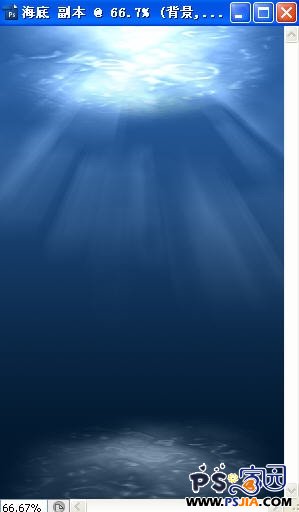
14:最后的结果,如图所示。 单单一个海底效果觉得有些空,自己涂抹2个精灵最终效果如下图:
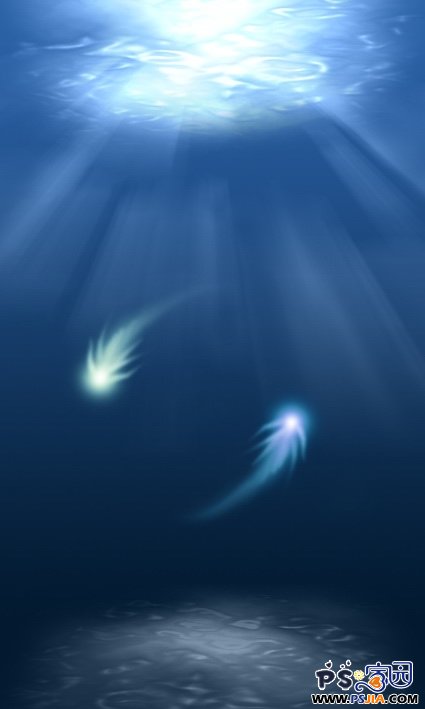
(责任编辑:xiaochuan)
*PSjia.COM 倾力出品,转载请注明来自PS家园网(www.psjia.com)
标签(TAG)
上一篇:简单3步搞定水墨背景
下一篇:极致超炫的光效艺术字效果




